AWicons Lite是一款管理编辑图标工具,该软件的功能非常强大,支持对图标进行搜索,创建,编辑,导入/导出以及管理等操作,可以满足用户更多元化的使用需求,并且该软件还自带了丰富的画笔工具和多种精美的滤镜,用户可以自由使用这些素材资源,操作非常方便,同时还能有效提升用户的编辑效率,该软件还有很多软件优势和产品特色等您下载后使用体验!
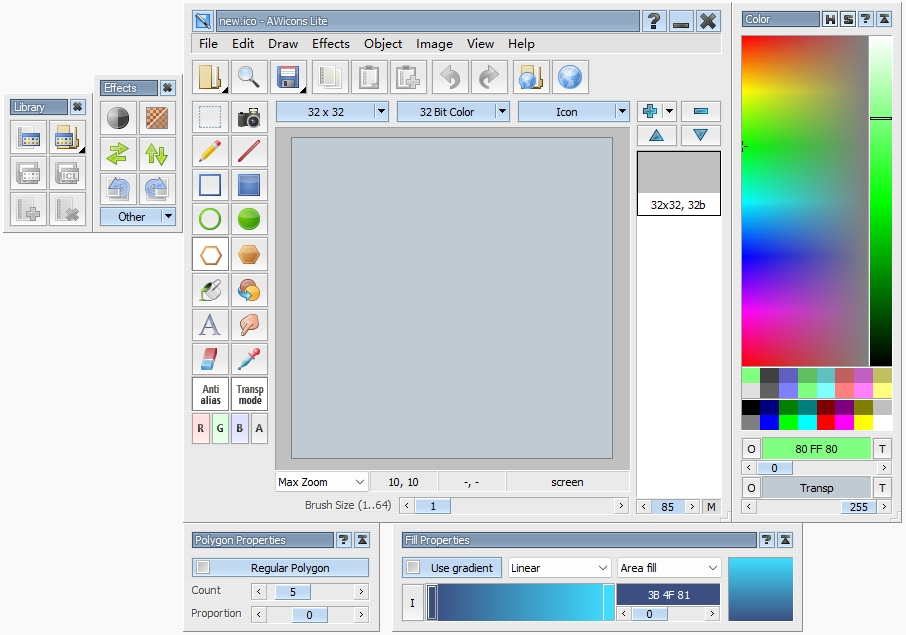
AWicons Lite使用方法
绘制图标并为其添加效果
现在开始绘制图标,然后从头开始。在这一步中,我们将绘制一个标准的帮助图标(带有深蓝色笔触的蓝色填充圆圈,中间是一个问号)。绘制图标后,我们将使用内置工具添加一些效果。
建议您借助内置的AWicons工具绘制和调整图标。
绘制圆之前,必须为其选择颜色并调整透明度颜色以在绘图区域内显示。
可以从调色板中的“颜色属性”窗口中选择一种颜色,或使用颜色预设。在字段(1)上单击一次 将打开一个窗口,可以在其中选择原色。我们选择了0080CO(浅蓝色)作为该圆圈的主要颜色。然后,双击(2)字段,选择了第二种画笔颜色。要选择透明颜色,您必须设置透明级别-最多255点。我们更喜欢C0C0C0(浅灰色)作为透明色。
提示:您可以从屏幕上选择每种颜色。首先,按 (1)或(2)按钮(按住按钮),移至所需区域,然后释放按钮。
选择颜色后,让我们开始绘制一个圆。
提示:为了更精确地绘制图形,可以在编辑区域中启用网格。您可以从编辑区域的菜单“视图”->“网格”中选择它。
因此,要在图标中实现抗锯齿和透明效果,请按以下按钮(2)。选择了抗锯齿功能后,您将在32位(Windows XP模式)下的图标中获得平滑的边缘。
要开始绘制图形,首先,通过单击“填充椭圆”图标上的鼠标左键或使用“ Shift + E”热键手动选择“填充椭圆”工具(1)。
然后移至绘图区域,并用鼠标左键开始绘图。椭圆会根据鼠标的移动而动态变化。要创建真实的圆(高度=宽度),请在绘图时按“ Ctrl”键。释放鼠标按钮时,便完成了画圈。如果启用了抗锯齿功能,则圆框的边界将自动平滑。(仅32位图标)
完成后,您会看到圈子结果的预览
如果您犯了一个小错误,则只需使用“ Ctrl + Z”热键即可撤消最后几个操作。“ Alt + C”键盘快捷键可让您清除绘图区域。
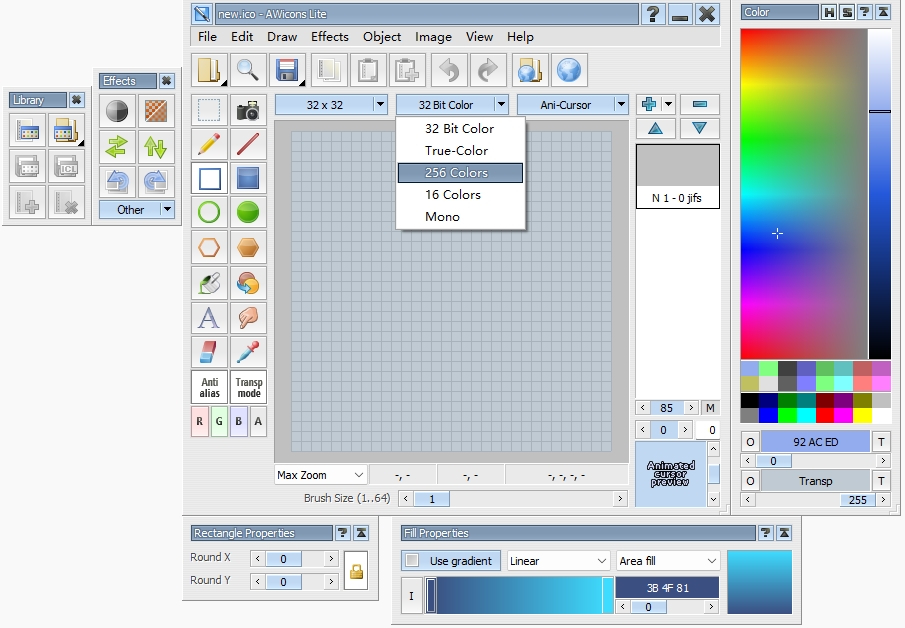
AWicons Lite功能介绍
1.全面支持Windows的图标!
2.支持包括ico, cur, ani, png, gif, bmp, jpg在内的多种文件格式!
3.支持所有的颜色格式!包括mono, 16, 256, true-color, true-color with alpha!
4.*大可以创建128 x 128 大小的图标!
5.可以自动对硬盘里的图标,光标和图片进行扫描!
6.自带多种画笔,多种强力虑镜,使你的编辑创建更加轻松自如!
7.支持直接从dll,exe文件中提取图标!
8.支持图标库!
9.可以自动对硬盘里的图标、光标和图片进行扫描。
10.支持包括 ico、cur、ani、png、gif、bmp、jpg 在内的多种文件格式。
11.支持包括 mon、16、256、true-color、true-color with alpha 在内的所有颜色格式。
12.自带多种画笔,多种强力虑镜,使你的编辑、创建更加轻松自如。
13.支持直接从 dll、exe 文件中提取图标。
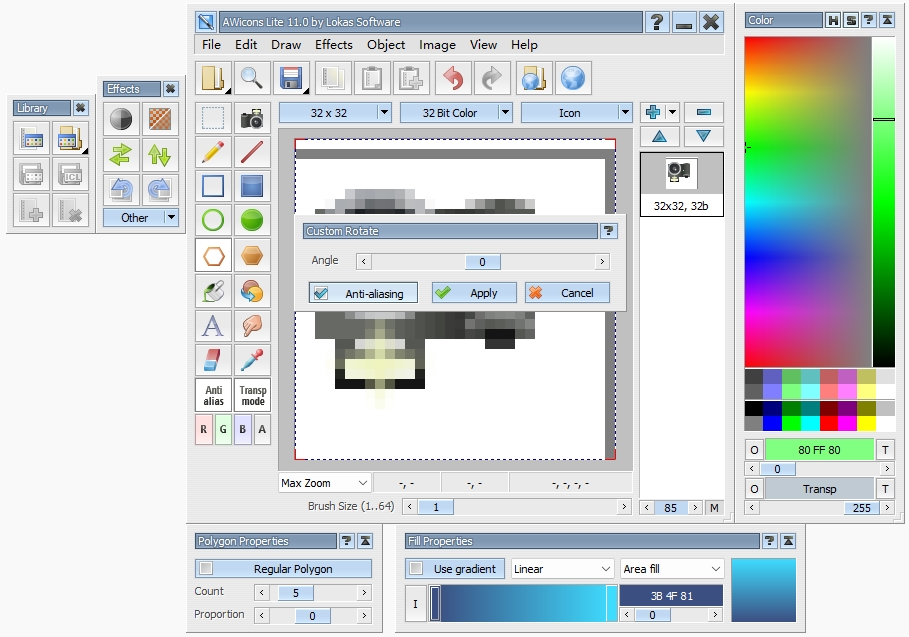
AWicons Lite软件特色
1.图标导入/导出:该工具支持多种图标格式的导入和导出,方便用户在不同的应用程序之间共享图标。
2.图标管理:AWicons Lite(图标编辑工具)允许用户对图标进行分类和管理,可以方便地对大量图标进行组织和管理。
3.画笔和滤镜:该工具自带多种画笔和强大的滤镜,以帮助用户更加便捷地编辑图标。




 360解压缩软件2023
360解压缩软件2023 看图王2345下载|2345看图王电脑版 v10.9官方免费版
看图王2345下载|2345看图王电脑版 v10.9官方免费版 WPS Office 2019免费办公软件
WPS Office 2019免费办公软件 QQ浏览器2023 v11.5绿色版精简版(去广告纯净版)
QQ浏览器2023 v11.5绿色版精简版(去广告纯净版) 下载酷我音乐盒2023
下载酷我音乐盒2023 酷狗音乐播放器|酷狗音乐下载安装 V2023官方版
酷狗音乐播放器|酷狗音乐下载安装 V2023官方版 360驱动大师离线版|360驱动大师网卡版官方下载 v2023
360驱动大师离线版|360驱动大师网卡版官方下载 v2023 【360极速浏览器】 360浏览器极速版(360急速浏览器) V2023正式版
【360极速浏览器】 360浏览器极速版(360急速浏览器) V2023正式版 【360浏览器】360安全浏览器下载 官方免费版2023 v14.1.1012.0
【360浏览器】360安全浏览器下载 官方免费版2023 v14.1.1012.0 【优酷下载】优酷播放器_优酷客户端 2019官方最新版
【优酷下载】优酷播放器_优酷客户端 2019官方最新版 腾讯视频播放器2023官方版
腾讯视频播放器2023官方版 【下载爱奇艺播放器】爱奇艺视频播放器电脑版 2022官方版
【下载爱奇艺播放器】爱奇艺视频播放器电脑版 2022官方版 2345加速浏览器(安全版) V10.27.0官方最新版
2345加速浏览器(安全版) V10.27.0官方最新版 【QQ电脑管家】腾讯电脑管家官方最新版 2024
【QQ电脑管家】腾讯电脑管家官方最新版 2024 360安全卫士下载【360卫士官方最新版】2023_v14.0
360安全卫士下载【360卫士官方最新版】2023_v14.0